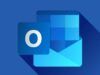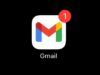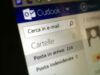Come disconnettersi da Gmail
Utilizzando molto spesso le email come mezzo di comunicazione, hai deciso di affidarti alla comodità e alla semplicità del servizio Gmail offerto da Google, che ti permette di avere una casella email personale del tutto gratuita, consultabile da ovunque e provvista di ottimi filtri antispam.
Ora, però, forse a causa di un cambio di dispositivo o semplicemente per una questione di sicurezza personale, hai deciso di disconnettere il tuo account Gmail da uno o più device, ma non riesci a trovare l’opzione giusta per riuscirci. Le cose stanno in questo modo, vero? Allora non preoccuparti, se vuoi ci sono qui io a darti una mano.
Nelle prossime righe, infatti, trovi spiegato come disconnettersi da Gmail con la spiegazione, nel dettaglio, di tutte le operazioni da eseguire per raggiungere qiesto obiettivo. Non temere: le mie istruzioni sono semplici e alla portata di tutti. Ti basta solo prenderti cinque minuti e leggere con attenzione quanto sto per dirti. Sei pronto? Buona lettura!
Indice
- Informazioni preliminari
- Come disconnettersi da Gmail sul cellulare
- Come disconnettersi da Gmail sul computer
- Come disconnettere Gmail da tutti i dispositivi
Informazioni preliminari
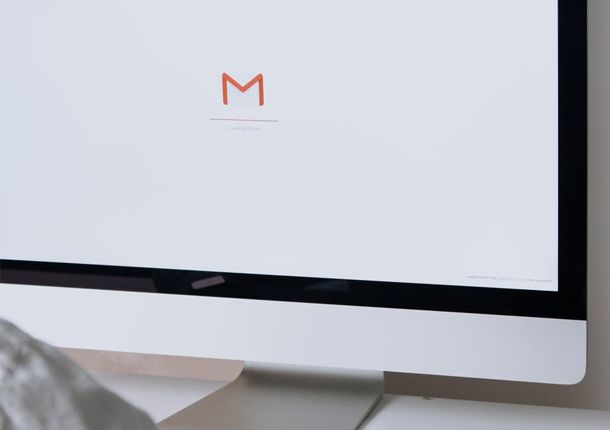
Prima di spiegarti nel dettaglio come disconnettersi da Gmail, lascia che ti dia qualche informazione aggiuntiva su Gmail e su come viene effettuata la gestione degli account del celebre servizio di posta elettronica targato Google.
Innanzitutto, come probabilmente già saprai, creando un account Gmail si ottiene automaticamente l’accesso a tutti i servizi di Google, come Google Drive, YouTube, Google Meet e tanti altri. Inoltre, sui dispositivi Android questo account viene usato per sincronizzare impostazioni, contatti, calendari e molto altro ancora.
Insomma, disconnettendo completamente un account Gmail da un dispositivo, potresti perdere l’accesso a molte funzioni e non solo alla casella di posta elettronica; discorso diverso, invece, riguarda la semplice procedura di disconnessione da un account Gmail nel browser: in quel caso si esce dal servizio e basta. Per tutti i dettagli, comunque, continua a leggere.
Come disconnettersi da Gmail sul cellulare
Se stai utilizzando Gmail sul tuo smartphone, e ti stai chiedendo come disconnetterti dal servizio sul tuo dispositivo, sappi che la procedura è differente a seconda che tu stia utilizzando uno smartphone Android o un iPhone. Ecco tutto spiegato in dettaglio.
Come disconnettersi da Gmail su Android
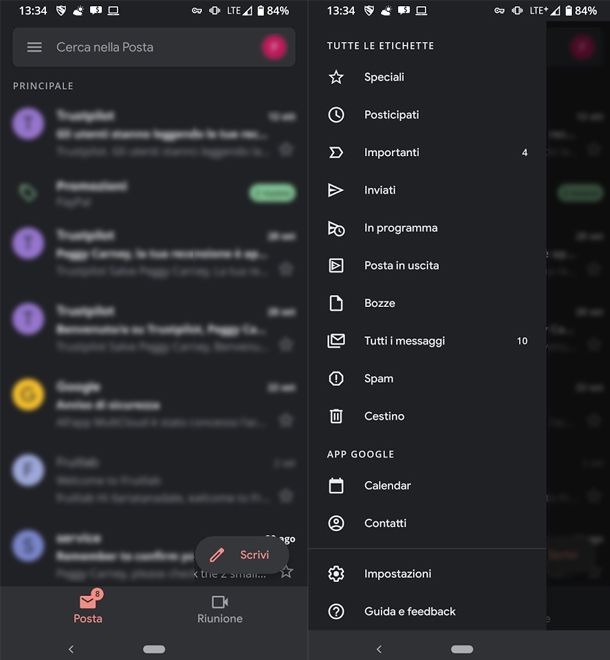
Nel caso tu voglia disconnetterti da Gmail su Android, la procedura è molto semplice. Ricordati però che disconnettere il tuo account Gmail su Android equivale a disconnettere l’account Google dal tuo telefono: non potrai accedere al Play Store a Google Drive e agli altri servizi Google con il tuo account. Perderai inoltre la sincronizzazione dei contatti, dei calendari e dei dati delle app (compreso il backup di WhatsApp).
Il motivo è molto semplice: Android è il sistema operativo mobile di Google, e come tale necessita di un account Gmail per funzionare (un po’ come succede con l’ID Apple su iPhone). In ogni caso, puoi collegare un altro account Google al telefono per risolvere questa problematica senza dover necessariamente lasciare il tuo account personale associato al telefono.
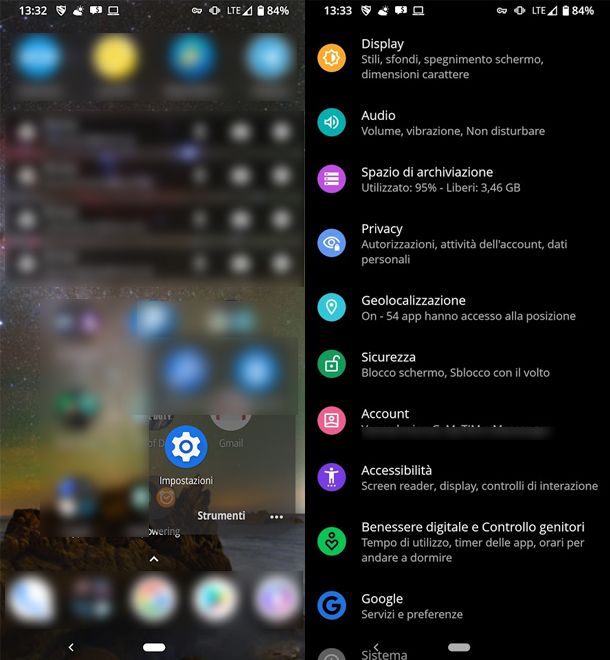
Come primo passo, individua dunque l’icona delle Impostazioni sulla Home del tuo smartphone o nel menu delle app. Fai quindi tap su di essa e, nel menu che compare, scorri verso il basso, fino a selezionare la voce Account. Premi quindi su di essa e fai tap sull’indirizzo email corrispondente al tuo account Gmail.
Per finire, fai tap sul pulsante Rimuovi account e un avviso ti informerà delle conseguenze della rimozione dell’account: per continuare, premi sul pulsante Rimuovi account un’altra volta e attendi il completamento dell’operazione.
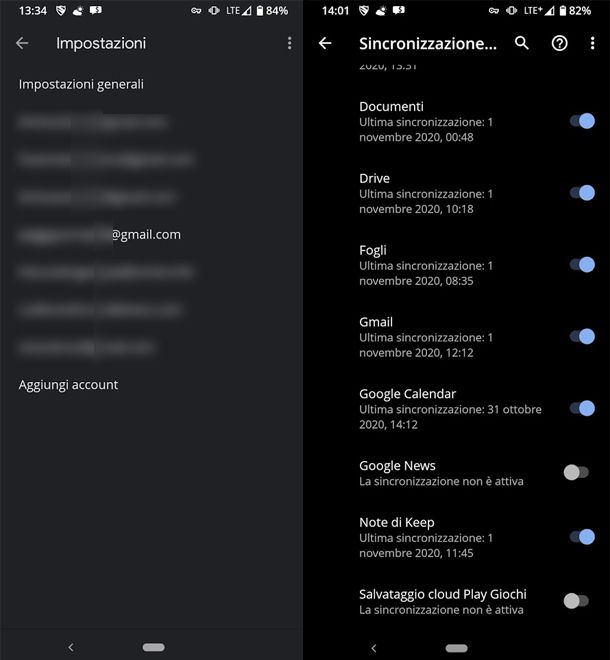
Se il tuo obiettivo è solamente smettere di ricevere le email di Gmail sul tuo smartphone, però, hai la possibilità di disattivarne la sincronizzazione senza rimuovere il tuo account. In questo caso, una volta selezionato il tuo account nel menu Account, come ti ho spiegato in precedenza, fai tap sulla voce Sincronizzazione account.
Ora, scorri verso il basso fino a individuare la voce Gmail. Come puoi vedere, l’interruttore sulla destra è acceso. Fai tap su di esso per disattivarlo, in modo da interrompere la ricezione delle email associate all’account. Come vedi, si tratta di un’operazione molto semplice.
Se ti stai chiedendo come rimuovere il tuo account Gmail dalla sola app di Gmail, sappi che la procedura che devi seguire è la stessa descritta nelle righe precedenti. Visto il legame dell’account Gmail con il sistema Android, infatti, è necessario rimuovere l’account dalle impostazioni di sistema e, una volta fatto questo, esso verrà automaticamente rimosso anche dalla app ufficiale di Gmail.
Come disconnettersi da Gmail su iPhone
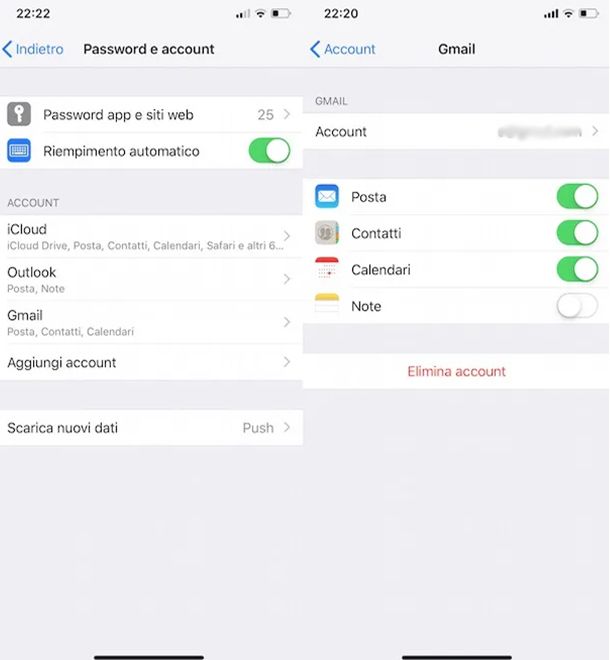
Sei un utilizzatore di iPhone e vuoi disconnetterti da Gmail? In questo caso, sappi che l’operazione è molto semplice e veloce. Se nei sistemi Android l’account Gmail è profondamente legato al sistema operativo, infatti, sugli iPhone non è così.
Innanzitutto, fai tap sull’icona Impostazioni di iOS presente nella schermata Home o nella Libreria app di iPhone; scorri verso il basso, fino a individuare la voce Mail (o Password e account su versioni datate di iOS) e fai tap prima su di essa e poi sulla voce Gmail.
Se hai aggiunto al tuo iPhone più di un account Gmail, potresti visualizzare più di un indirizzo. In questo caso, premi sull’indirizzo che vuoi rimuovere e fai tap sul pulsante Elimina account. Per continuare, premi nuovamente il pulsante Elimina da iPhone in modo da confermare la rimozione dal tuo dispositivo di tutti i dati associati all’account da eliminare e attendi il completamento dell’operazione.
In questo modo, puoi eliminare completamente il tuo account Gmail dall’iPhone (perderai così la sincronizzazione di email, note e contatti). Se invece vuoi solamente interrompere la ricezione della posta puoi, una volta premuta la voce Gmail come ti ho indicato in precedenza, fare tap sull’interruttore posto accanto alla voce Posta in modo da fermarne la sincronizzazione senza eliminare l’intero account dal tuo dispositivo.
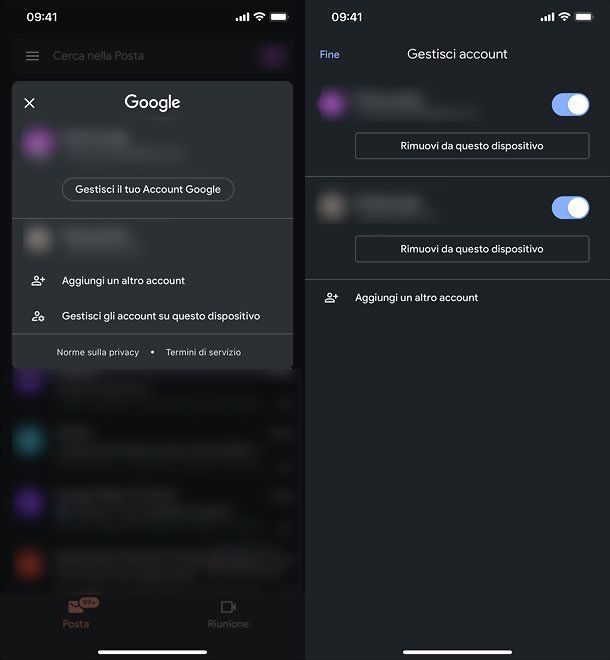
Se stai cercando il modo di rimuovere un account Google solamente dalla app di Gmail per iPhone, la procedura è veramente semplice e veloce. Avvia, innanzitutto, la app di Gmail, per poi premere sulla tua foto del profilo, in alto a destra.
Ora, nel menu appena visualizzato, fai tap sulla voce Gestisci gli account su questo dispositivo. Individua quindi l’account che vuoi eliminare e premi sul pulsante Rimuovi da questo dispositivo, per poi confermare l’operazione. Tutto qui!
Come disconnettersi da Gmail sul computer
Nel caso tu voglia disconnetterti da Gmail dal tuo computer, puoi farlo in maniera semplice e veloce sia utilizzando la Webmail sia in caso tu stia usando un client, come Outlook o Apple Mail. Nei prossimi capitoli ti spiegherò come fare per raggiungere il tuo obiettivo.
Webmail
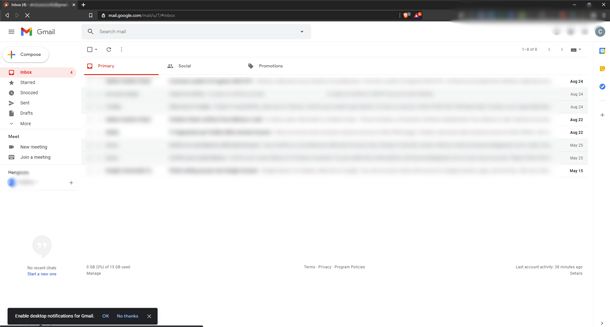
Per disconnetterti da Gmail utilizzando la webmail, innanzitutto apri il sito di Gmail con il browser che utilizzi di solito per accedere alla tua posta. Fatto ciò, premi sull’immagine del tuo profilo posta in alto a destra.
Nel menu appena comparso, individua e premi il pulsante Esci, in modo da uscire definitivamente dal tuo account. Ricorda che se stai utilizzando più di un account, il pulsante che devi premere è chiamato Esci da tutti gli account, il quale permette di disconnettersi da tutti gli account collegati.
Se vuoi rimuovere completamente il tuo account dagli account memorizzati in Gmail, fai clic sul pulsante Rimuovi un account e premi sull’icona – rossa accanto all’indirizzo Gmail che vuoi rimuovere definitivamente.
In questo modo, hai raggiunto il tuo obiettivo in men che non si dica. Semplice, vero? In seguito, potrai eseguire nuovamente l’accesso a Gmail immettendo indirizzo email e password.
Client di posta elettronica
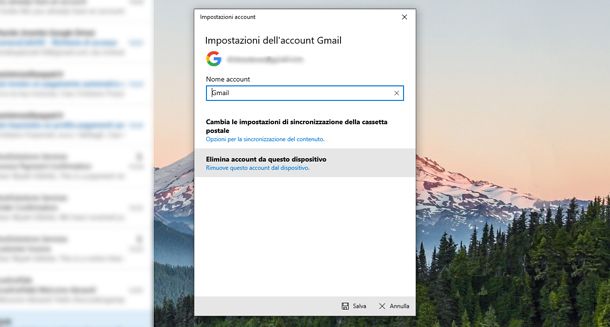
In caso tu stia utilizzando Posta di Windows per consultare la tua casella Gmail, puoi disconnettere il tuo account dal programma in modo semplicissimo.
Apri innanzitutto l’applicazione Posta, in modo da visualizzare le tue email. Ora, fai clic con il tasto destro del mouse sulla voce corrispondente al tuo account Gmail, nel menu di sinistra (sotto la voce Account).
Premi ora la voce del menu Impostazioni account e, nella schermata che si apre, fai clic sulla voce Elimina account da questo dispositivo. Conferma, infine, l’operazione premendo il pulsante Elimina posto in basso e il gioco è fatto: dopo pochi secondi, il tuo account sarà rimosso dal programma Posta.
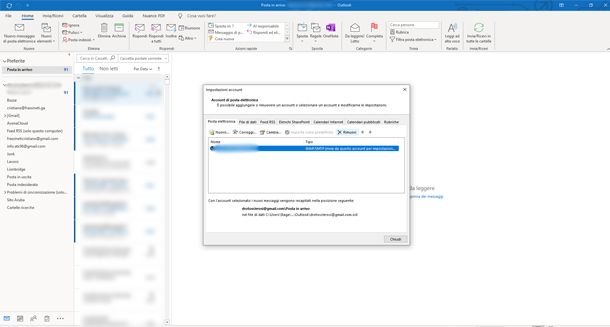
Se invece utilizzi Outlook come programma di posta elettronica, procedi in quest’altro modo. Come primo passo, apri Outlook in modo da avere davanti a te le tue email. Ora, premi sulla voce File, in alto a sinistra, e vai prima su Impostazioni account e poi su Impostazioni account.
Ora che hai di fronte a te l’elenco degli account connessi ad Outlook, premi sul tuo account Gmail, per selezionarlo, dopodiché fai clic sul pulsante Rimuovi, posto in alto a destra, e dai conferma.
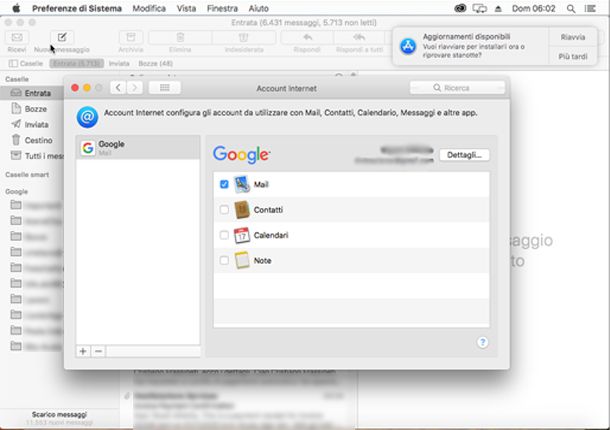
Per disconnetterti da Gmail da Mail su macOS, i passaggi che devi seguire sono brevi e semplici. Innanzitutto, apri il programma Mail per visualizzare la tua posta elettronica. Fai quindi clic sulla voce Mail, in alto a sinistra, e seleziona la voce Account dal menu che si apre.
Nella finestra che ti viene proposta, fai clic sul tuo account Google presente nell’elenco degli account disponibili. Puoi quindi scegliere se eliminare completamente l’account da macOS o se smettere di ricevere la posta mantenendo il resto delle funzionalità dell’account, come il Calendario, i Contatti o le Note.
Per eliminare completamente il tuo account e disconnetterlo dal dispositivo, premi sul pulsante – posto in basso a sinistra e conferma l’operazione facendo clic sul pulsante Ok. Se vuoi invece smettere di ricevere la posta, fai clic sulla spunta blu presente accanto alla voce Mail, nel riquadro di destra.
Come disconnettere Gmail da tutti i dispositivi
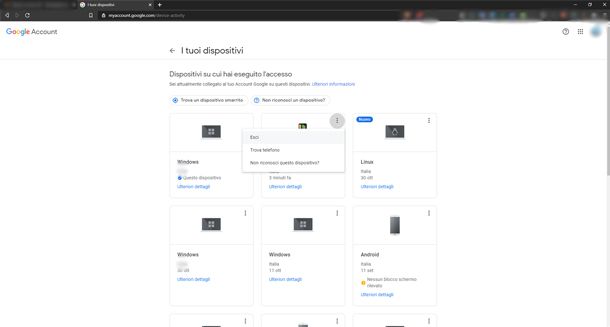
Se vuoi disconnettere Gmail da tutti i dispositivi con una sola operazione, sappi che Google permette di fare ciò in maniera molto semplice. Innanzitutto, collegati alla pagina I tuoi dispositivi di Google. Potresti dover effettuare l’accesso, per continuare.
In questa schermata hai accesso a una panoramica contenente tutti i dispositivi che hanno la possibilità di accedere al tuo account Google. Se vuoi disconnetterti da un singolo dispositivo, individualo e premi l’icona con tre pallini posta in alto a sinistra nel riquadro del dispositivo, per poi fare clic sul pulsante Esci. Infine, conferma l’operazione premendo nuovamente il pulsante Esci.
Se vuoi uscire da tutti i dispositivi, fai clic sul pulsante Non riconosci un dispositivo? presente nella parte superiore della videata. Nella pagina che compare, premi sulla voce Cambia la password. Inserisci ora la tua password per continuare, dopodiché digita la tua nuova password nel campo Nuova password e nel campo sottostante Conferma nuova password.
Infine, fai clic sul pulsante Cambia password.
In questo modo, tutti i dispositivi eccetto quello che stai utilizzando sono stati disconnessi. Ricordati che, se vuoi accedere nuovamente ad altri dispositivi, dovrai inserire la password appena creata. Molto facile, vero?

Autore
Salvatore Aranzulla
Salvatore Aranzulla è il blogger e divulgatore informatico più letto in Italia. Noto per aver scoperto delle vulnerabilità nei siti di Google e Microsoft. Collabora con riviste di informatica e cura la rubrica tecnologica del quotidiano Il Messaggero. È il fondatore di Aranzulla.it, uno dei trenta siti più visitati d'Italia, nel quale risponde con semplicità a migliaia di dubbi di tipo informatico. Ha pubblicato per Mondadori e Mondadori Informatica.